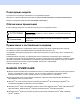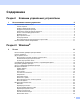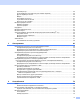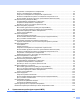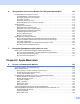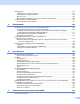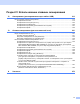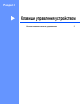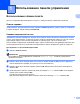Software User's Guide
Table Of Contents
- Руководство по использованию программного обеспечения
- Подходящие модели
- Обозначение примечаний
- Примечание о составлении и издании
- ВАЖНОЕ ПРИМЕЧАНИЕ
- Содержание
- Раздел I: Клавиши управления устройством
- Раздел II: Windows®
- 2 Печать
- Использование драйвера принтера Brother
- Печать документа
- Двусторонняя печать
- Одновременное сканирование, печать и отправка/прием факса
- Настройки драйвера принтера
- Доступ к параметрам драйвера принтера
- Вкладка “Основные”
- Вкладка “Дополнительные”
- Вкладка “Профили печати”
- Поддержка
- Вкладка “Принадлежности”
- Вкладка “Порты”
- Функции драйвера принтера BR-Script3 (эмуляция языка PostScript® 3™)
- Status Monitor
- 3 Сканирование
- Сканирование документа при помощи драйвера TWAIN
- Сканирование документа при помощи драйвера WIA
- Сканирование документа с помощью драйвера WIA (для приложений “Фотоальбом Windows” и “Факсы и сканирование Windows”)
- Использование Nuance™ PaperPort™ 12SE
- 4 ControlCenter4
- Обзор
- Использование ControlCenter4 в стандартном режиме
- Вкладка сканирования
- Вкладка PC-FAX (для моделей MFC)
- Вкладка “Настройки устройства”
- Вкладка “Поддержка”
- Использование расширенного режима ControlCenter4
- Вкладка сканирования
- Вкладка “Копирование с компьютера”
- Вкладка PC-FAX (для моделей MFC)
- Вкладка “Параметры устройства”
- Вкладка “Поддержка”
- Настраиваемая вкладка
- Краткое руководство по операции сканирования
- Изменение параметров клавиши для меню сканирования на ПК
- 5 Удаленная настройка (для моделей MFC)
- 6 Программное обеспечение Brother PC-FAX (для моделей MFC)
- 7 Настройки брандмауэра (для работы в сети)
- 2 Печать
- Раздел III: Apple Macintosh
- 8 Печать и оправка/прием факсов
- 9 Сканирование
- Сканирование документа при помощи драйвера TWAIN
- Сканирование документа с помощью драйвера ICA (Mac OS X 10.6.x или выше)
- Использование программы Presto! PageManager
- 10 ControlCenter2
- 11 Удаленная настройка (для моделей MFC)
- Раздел IV: Использование клавиши сканирования
- 12 Сканирование (для подключения через кабель USB)
- 13 Сетевое сканирование (для пользователей сети)
- Перед сканированием по сети
- Использование клавиши сканирования в сети
- Сканирование в электронную почту
- Сканирование и отправка по электронной почте (сервер электронной почты; для модели DCP-8250DN, MFC-8910DW и MFC-8950DW(T): доступно по умолчанию; для моделей MFC-8510DN и MFC-8520DN: доступно в виде загружаемых файлов)
- Сканирование в изображение
- Сканирование в программу распознавания текста (OCR)
- Сканирование в файл
- Сканирование на FTP
- Сканирование в сетевую папку (Windows®)
- Установка нового значения по умолчанию для размера файла (для функции “Сканировать и отправить по электронной почте” (сервер электронной почты), “Сканировать на FTP” и “Сканировать в сеть” для моделей с 5-строчным ЖК-дисплеем)
- Установка нового значения по умолчанию для функции “Сканировать и отправить по электронной почте” (сервер электронной почты, для моделей DCP-8250DN и MFC-8950DW(T))
- Использование Web Services для сканирования по сети (Windows Vista® SP2 или выше, Windows® 7)
- Указатель
vi
Status Monitor........................................................................................................................................161
Обновление состояния устройства..............................................................................................161
Скрывание или отображение окна ...............................................................................................162
Выход из окна ................................................................................................................................162
Веб-интерфейс управления (только для сетевого подключения) .............................................162
Отправка факса (для моделей MFC) .................................................................................................163
Использование панели адресов...................................................................................................167
9 Сканирование 169
Сканирование документа при помощи драйвера TWAIN .................................................................169
Сканирование изображения в компьютер Macintosh..................................................................170
Сканирование двустороннего документа (для модели DCP-8155DN, DCP-8250DN,
MFC-8520DN, MFC-8910DW и MFC-8950DW(T)).....................................................................171
Предварительное сканирование изображения ...........................................................................172
Настройки в окне сканера .............................................................................................................173
Сканирование документа с помощью драйвера ICA
(Mac OS X 10.6.x или выше).............................................................................................................177
Выбор аппарата в меню Print & Fax (печать и передача по факсу) или Print & Scan
(печать и сканирование) ...........................................................................................................182
Использование программы Presto! PageManager .............................................................................183
Функции ..........................................................................................................................................183
Требования к системе для Presto! PageManager........................................................................183
Те
хническая поддержка NewSoft..................................................................................................184
10 ControlCenter2 186
Использование ControlCenter2 ...........................................................................................................186
Выключение функции автозагрузки .............................................................................................187
СКАНЕP ................................................................................................................................................188
Типы файлов..................................................................................................................................189
Размер документа .........................................................................................................................189
Изображение (пример: Apple Preview).........................................................................................190
Программа оптического распознавания текста (текстовый редактор)......................................192
Электронная почта ........................................................................................................................193
Файл................................................................................................................................................194
ПОЛЬЗОВАТЕЛЬСКОЕ СКАНИРОВАНИЕ.........................................................................................195
Типы файлов..................................................................................................................................196
Размер документа .........................................................................................................................196
Кнопка, настраиваемая пользователем ......................................................................................196
Сканирование в изображение ......................................................................................................197
Сканирование в программу распознавания текста (OCR) .........................................................199
Сканирование в электронную почту.............................................................................................201
Сканирование в файл....................................................................................................................203
КОПИРОВАНИЕ / PC-FAX (Mac OS X 10.5.8 и 10.6.x, PC-FAX только для моделей MFC) ...........205
ПАРА
МЕТРЫ УСТРОЙСТВА ..............................................................................................................207
Удаленная настройка (для моделей MFC) ..................................................................................208
Ускоренный набор (для моделей MFC) .......................................................................................209
Монитор состояния........................................................................................................................209
11 Удаленная настройка (для моделей MFC) 210
Удаленная настройка ..........................................................................................................................210